Opomba: Ta članek je služil svojemu namenu in ga bomo kmalu odstranili. Ker želimo odstraniti sporočila »Strani ni bilo mogoče najti«, odstranjujemo znane povezave. Če ste ustvarili povezave do te strani, jih odstranite. Skupaj bomo poskrbeli, da bo splet povezan.
Če želite stopiti v stik z osebami, ki komentirajo Word 2013 dokument, vam ni treba zapustiti Worda. E-pošto, klic, neposredno SPOROČANJe ali začetek videoposnetka v klepetu ali odpiranje kartice stika za več načinov za stik.
-
S kazalcem se v pripombi premaknite na fotografijo osebe. Prikaže se pojavno okno, ki označuje, ali je oseba na voljo in kako lahko vzpostavite stik z njo.
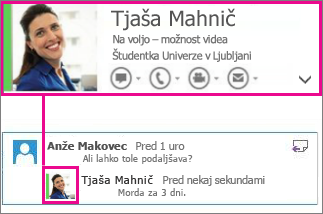
-
Če želite stik vzpostaviti takoj, v pojavnem oknu kliknite ikono telefona, neposrednega sporočila, e-pošte ali videa.
Opomba: Te možnosti so omogočene, če ste vi in oseba, ki je ustvarila pripombo, vpisana z Microsoftovim računom ali z računom imenika Active Directory.
Odpiranje kartice stika za dodatne možnosti vzpostavitve stika
Če želite odpreti kartico stika osebe, dvokliknite fotografijo v pripombi.
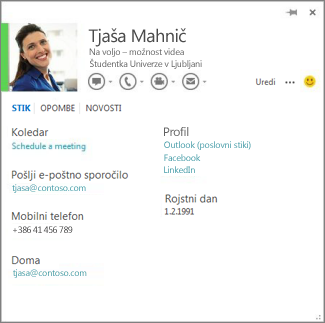
Poleg možnosti za hitro vzpostavitev stika (neposredno sporočilo, telefon, videoklic in e-pošta) lahko kartica stika vključuje tudi podrobnosti o razporedu, telefonske številke, e-poštne naslove, lokacijo pisarne, ime podjetja, kdo je nadrejeni neke osebe, kdo so zaposleni itn.
Namig: Kartice stika niso na voljo le v Wordu. Ko vidite fotografijo osebe v programu sistema Office 2013, se s kazalko premaknite nanjo, da odprete pojavno okno, ali jo dvokliknite, da odprete kartico stika.
Če želite več informacij o pripombah v Wordu, glejte Odgovarjanje na pripombe v dokumentu in Sledenje spremembam.










